Win11系统是微软新发布的计算机操作系统。许多用户第一次安装它,但许多用户不习惯返回Win10系统,但发现返回Win10系统的按钮无效。我们该怎么办?以下小系列将为您介绍解决方案,希望对您有所帮助!
Win11退回Win10按键无效解决方法
1、首先我们点击任务栏的开始菜单,然后点击其中的电源按钮。

2、接着我们需要按住键盘“shift”键,再点击其中的“重启”。
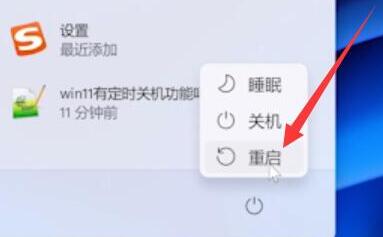
3、然后就会进入图示的界面,在其中选择“疑难解答”。
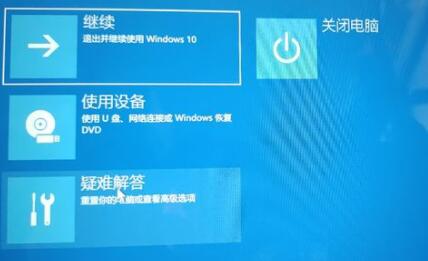
4、然后在疑难解答中选择“高级选项”。
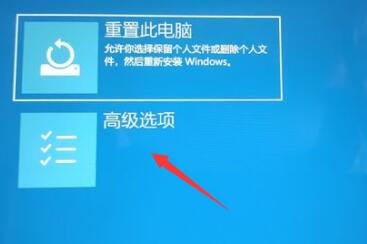
5、打开高级选项,找到并选择其中的“卸载更新”就可以了。
